So schalten Sie Siri App-Vorschläge auf dem iPhone aus

iOS 10 enthält eine Funktion, mit der Sie schnell Verknüpfungen zu Apps erstellen können, die Sie je nach Ihrem Standort oder anderen Faktoren verwenden möchten. So schalten Sie diese Vorschläge aus:
Sie haben diese vorgeschlagenen Apps wahrscheinlich bemerkt, wenn sie auf dem Sperrbildschirm in der unteren linken Ecke erscheinen. Jedes Mal, wenn ich zum Beispiel in den Park gehe, in dem ich Pokémon Go spiele, schlägt mein iPhone die Pokémon Go App vor. Wenn Sie morgens aufwachen und immer Ihre Google Mail-Adresse abrufen, wird das Google Mail App-Symbol angezeigt, wenn Sie Ihren Tag beginnen.
Wenn Sie auf das Sperrbildschirmsymbol wischen, wird die App geöffnet.
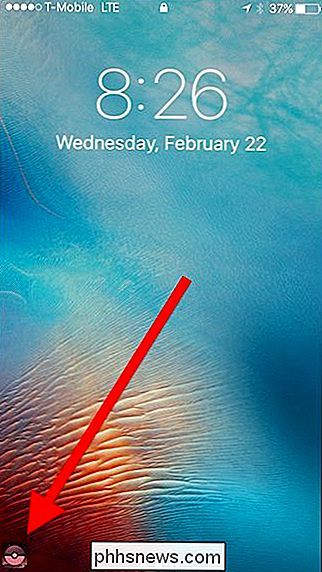
Nicht nur empfohlen Apps erscheinen auf dem Sperrbildschirm, aber auch der App-Switcher, mit einer Erklärung, warum es empfohlen wird (z. B. "basierend auf Ihrem aktuellen Standort"). Wenn Sie auf das Symbol tippen, wird die App geöffnet.
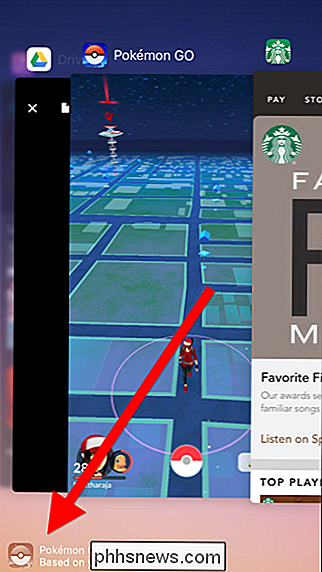
RELATED: So können Sie Macs und iOS-Geräte nahtlos mit Continuity zusammenarbeiten
HINWEIS: Diese Symbole sehen sehr ähnlich aus wie Handoff wo du auf deinem iOS-Gerät oder Mac aufgehört hast. Wenn Sie zum Beispiel eine lange E-Mail auf Ihrem Mac eingeben und Sie zum Mittagessen aussteigen müssen, können Sie dort weitermachen, wo Sie aufgehört haben, indem Sie auf dem Sperrbildschirm auf das Mail-Symbol wischen. Diese Symbole sehen gleich aus, aber sie sind unterschiedliche Funktionen und werden durch verschiedene Einstellungen auf Ihrem Telefon gesteuert.

Es stellt sich heraus, dass Siri für diese vorgeschlagenen Apps verantwortlich ist - nämlich das Siri App Suggestions-Widget.
Zusätzlich zum Vorschlag Apps auf dem Sperrbildschirm und dem App-Switcher, schlägt Siri sie auch im Benachrichtigungscenter vor. Diese drei Arten von Vorschlägen - Sperrbildschirm, App-Schalter und Widget - sind untrennbar miteinander verbunden. (Beachten Sie jedoch, dass das fragliche Widget nicht mit Siri-Vorschlägen in Spotlight-Suchen zusammenhängt.)
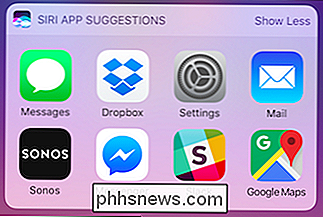
Wenn diese App-Vorschläge nicht angezeigt werden sollen, können Sie sie nur deaktivieren, indem Sie das Widget vollständig entfernen.
Streichen Sie zuerst auf Ihrem Startbildschirm nach rechts, um auf den Widget-Bildschirm zuzugreifen
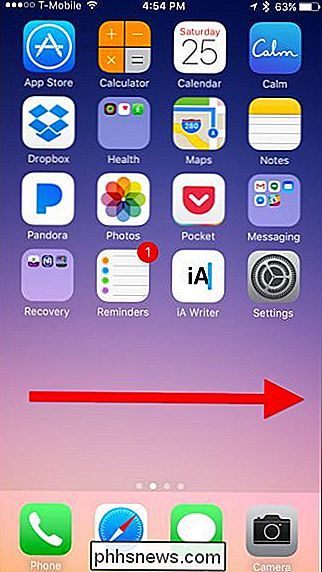
Blättern Sie zum unteren Rand der Widgets und tippen Sie auf "Bearbeiten".
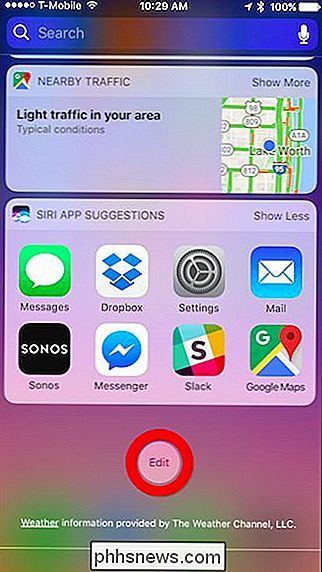
Suchen Sie im Fenster Widgets hinzufügen Siri App-Vorschläge und tippen Sie auf das rote Minuszeichen.
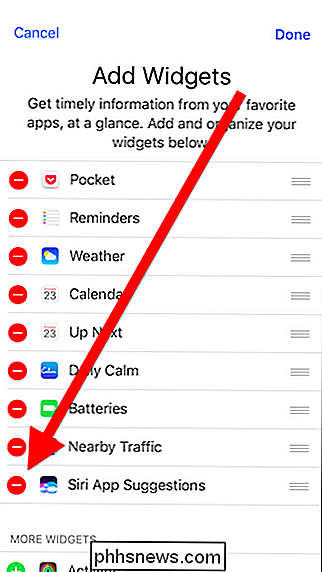
Tippen Sie abschließend auf "Entfernen".
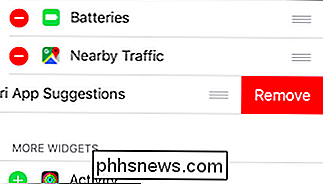
Wenn App-Vorschläge nicht sofort verschwinden, sollten Sie Ihr iPhone neu starten.
Um App-Vorschläge erneut zu aktivieren, kehren Sie zum Fenster Widgets hinzufügen zurück und tippen Sie auf Grünes Pluszeichen neben Siri-App-Vorschlägen.
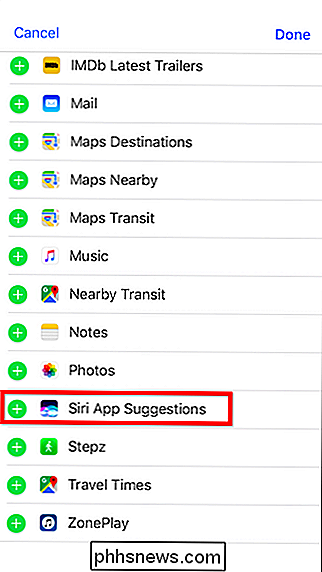
Wenn die App-Vorschläge nach dem Hinzufügen des Widgets nicht sofort wieder angezeigt werden, müssen Sie möglicherweise Ihr iPhone neu starten.
Leider ist es nicht möglich, die eine oder die andere zu deaktivieren Eigenschaften. Wenn Ihnen das Siri-Widget für App-Vorschläge wirklich gefällt, Sie aber beispielsweise keine Vorschläge für den Sperrbildschirm haben möchten, haben Sie kein Glück. Entweder müssen Sie beide haben oder nicht.

Die häufigsten Philips Hue-Probleme, und wie Sie sie beheben können
Philips Hue-Lampen sind hervorragend, wenn sie richtig funktionieren, aber manchmal sind es nicht nur Sonnenschein und Rosen. Hier sind einige häufige Probleme, denen Sie begegnen und wie Sie sie beheben können. Ihre Bridge kann keine Glühbirnen finden Wenn Sie Ihrer Hue-Bridge Lichter hinzufügen möchten, aber keine findet, das kann wirklich nervig sein.

Verhindern, dass Windows beim Aufwachen aus dem Ruhezustand / Standby nach einem Kennwort fragt
VERWANDT: Windows 7, 8.x oder Vista automatisch anmelden Wenn Sie konfiguriert haben Windows, um sich automatisch einzuloggen, anstatt ein Passwort eingeben zu müssen, könnte es ärgerlich sein, dass Sie immer noch ein Passwort eingeben müssen, wenn Ihr PC den Ruhezustand verlässt. Hier ist der Fix. Windows 10 wird kein Passwort erfordern Unter Windows 10 müssen Sie die App "Einstellungen" aufrufen, um diese Änderung vorzunehmen.



